win10打开3D画图软件总弹出欢迎屏幕的关闭方法 win10打开3D画图软件总弹出欢迎屏幕怎么关闭
更新时间:2023-04-12 10:02:58作者:jiang
画图3D是一款非常实用、简单的工具,这款软件可大大提高制图效率。近期有网友说win10专业版系统打开3D画图软件总弹出欢迎屏幕,每次都要等待很久时间,有什么办法将欢迎屏幕删除?大家可以试着下文教程步骤消除,希望能帮助到大家。
1、打开“画图3D”软件。
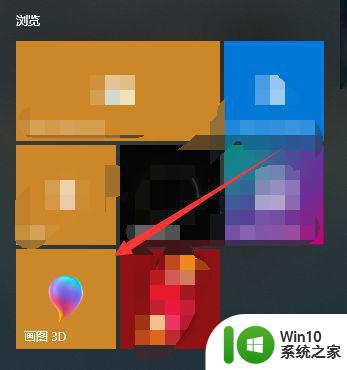
2、点击“菜单”。
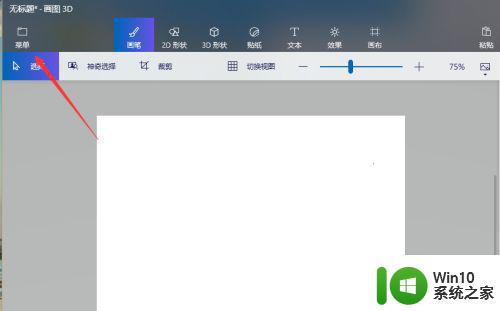
3、点击“设置”。
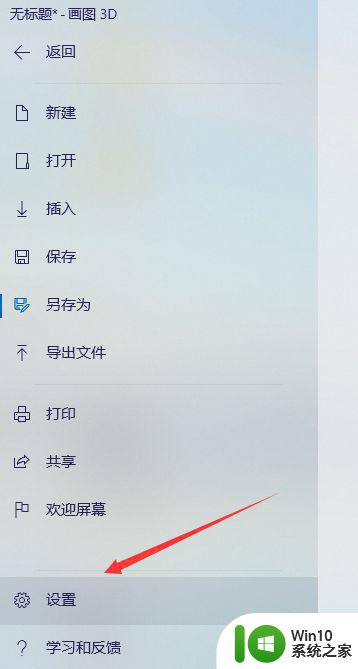
4、关闭“显示欢迎屏幕”。
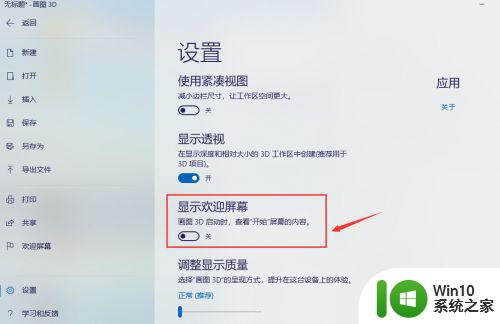
Win10系统自带画图3D工具,可以帮助大家进行简单修图,关闭3D画图软件欢迎屏幕能大大提高办公效率。
win10打开3D画图软件总弹出欢迎屏幕的关闭方法 win10打开3D画图软件总弹出欢迎屏幕怎么关闭相关教程
- win10打开画图3d的方法 win10怎么打开画图3D
- win10画图3d的打开方法 win10画图3D怎么打开
- win10开启软件总弹出账户控制的解决方法 win10开启软件总弹出账户控制如何关闭
- win10关闭开机欢迎界面的方法 win10开机欢迎界面怎么取消
- 教你使用win10画图3D软件 win10画图3D软件使用教程
- win10电脑打开软件总是弹出一个是或否如何解决 Win10电脑打开软件总是弹出一个是或否的解决方法
- win10关闭打开软件弹窗 怎样关闭Win10打开程序时的弹窗提示
- 教你使用win10画图3D软件去除图片文字 win10电脑使用画图3D软件去除图片文字的方法
- win10打开软件总弹出提示窗口怎么办 如何解决win10打开软件总弹出提示窗口问题
- win10电脑屏幕中央总是弹出广告怎么办 win10电脑屏幕弹出广告怎么关闭
- win10软键盘总自动弹出的解决方法 win10开机软键盘如何关闭
- 关闭win10专业版开机欢迎界面的步骤 win10如何关闭开机欢迎界面
- 蜘蛛侠:暗影之网win10无法运行解决方法 蜘蛛侠暗影之网win10闪退解决方法
- win10玩只狼:影逝二度游戏卡顿什么原因 win10玩只狼:影逝二度游戏卡顿的处理方法 win10只狼影逝二度游戏卡顿解决方法
- 《极品飞车13:变速》win10无法启动解决方法 极品飞车13变速win10闪退解决方法
- win10桌面图标设置没有权限访问如何处理 Win10桌面图标权限访问被拒绝怎么办
win10系统教程推荐
- 1 蜘蛛侠:暗影之网win10无法运行解决方法 蜘蛛侠暗影之网win10闪退解决方法
- 2 win10桌面图标设置没有权限访问如何处理 Win10桌面图标权限访问被拒绝怎么办
- 3 win10关闭个人信息收集的最佳方法 如何在win10中关闭个人信息收集
- 4 英雄联盟win10无法初始化图像设备怎么办 英雄联盟win10启动黑屏怎么解决
- 5 win10需要来自system权限才能删除解决方法 Win10删除文件需要管理员权限解决方法
- 6 win10电脑查看激活密码的快捷方法 win10电脑激活密码查看方法
- 7 win10平板模式怎么切换电脑模式快捷键 win10平板模式如何切换至电脑模式
- 8 win10 usb无法识别鼠标无法操作如何修复 Win10 USB接口无法识别鼠标怎么办
- 9 笔记本电脑win10更新后开机黑屏很久才有画面如何修复 win10更新后笔记本电脑开机黑屏怎么办
- 10 电脑w10设备管理器里没有蓝牙怎么办 电脑w10蓝牙设备管理器找不到
win10系统推荐
- 1 番茄家园ghost win10 32位官方最新版下载v2023.12
- 2 萝卜家园ghost win10 32位安装稳定版下载v2023.12
- 3 电脑公司ghost win10 64位专业免激活版v2023.12
- 4 番茄家园ghost win10 32位旗舰破解版v2023.12
- 5 索尼笔记本ghost win10 64位原版正式版v2023.12
- 6 系统之家ghost win10 64位u盘家庭版v2023.12
- 7 电脑公司ghost win10 64位官方破解版v2023.12
- 8 系统之家windows10 64位原版安装版v2023.12
- 9 深度技术ghost win10 64位极速稳定版v2023.12
- 10 雨林木风ghost win10 64位专业旗舰版v2023.12